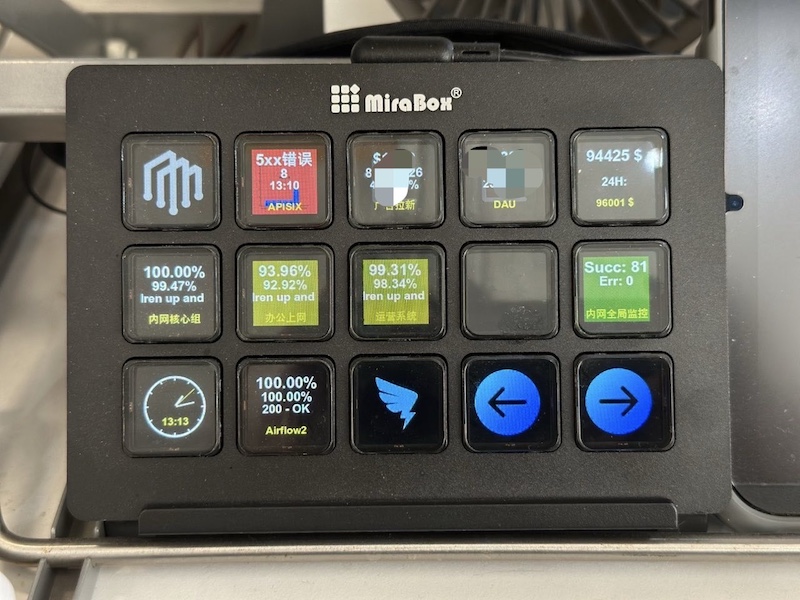Ubuntu 22 remote desktop sharing without monitor.
[Read More]
Use Rancher to manage k8s cluster
How to use Rancher to manage k8s cluster?
[Read More]Bash-Oneliner
用Gitlab Runner来打包并上传Harbor
Google Analytics 4 简介
Google Analytics 4 简介
Google Analytics(分析)可帮助您了解人们使用您的 Web、Apple 或 Android 应用的方式。SDK 会自动收集大量事件和用户属性,您也可以定义自定义事件,以便衡量对您的业务有特殊影响的因素。收集到数据后,可通过 Firebase 控制台到信息中心中查看。通过此信息中心,您可以深入、详细地了解您的数据,包括摘要数据(如活跃用户和受众特征)和更详细的数据(如识别您最畅销的商品)。
[Read More]在iPad上写Blog
iPad的创作能力越来越强,直接修改Github上的文件就可以写Blog了,方法是在Github上建一个自动更新网站的Workflow
[Read More]把树莓派4设置成路由器和热点
树莓派4的性能非常好,内置千兆网卡和AC无线,非常合适做路由器和热点,加上USB 3.0的接口,做NAS也绰绰有余。
[Read More]用免费的Google云服务将Github项目Webhook事件通知到钉钉
从树莓派上发消息到手机或桌面钉钉

钉钉是阿里巴巴专为中小企业和团队打造的沟通、协同的多端平台,钉钉开放平台旨在为企业提供更为丰富的办公协同解决方案。通过钉钉开放平台,企业或第三方合作伙伴可以帮助企业快速、低成本的实现高质量的移动微应用,实现生产、管理、协作、运营的移动化。
[Read More]用Grafana制作树莓派上的监控大盘
Grafana是一个优秀的开源图表系统,支持多种数据源,其中包括 InfluxDB和Prometheus
[Read More]